Assalamu'alaikum Wr. Wb.
Berjumpa lagi dengan saya dengan acara berbagi ilmu. Kali ini saya akan membagikan cara membuat OWNCLOUD dengan menggunakan aplikasi Virtual-Box.
1. Kita harus masuk ke aplikasi Viirtual-Box dan membuat server.
2. Setelah kita buat lalu kita Start.
3. Setelah kita jalankan nanti akan muncul seperti gambar berikut.
4. Ketikan root - enter - password "123" - enter.
5. Masukan perintah seperti dibawah untuk setting nomor IP Jaringan.
6. Kemudian ketikan perintah dibawah "iface 10 inet loopback". Menyesuaikan settingan IP Server yang digunakan. Kalau ini saya menggunakan Ip Jaringan :
- auto eth0
- iface eth0 inet static
- address 192.168.4.50 (nomor ip pc)
- netmask 255.255.255.0
- gateway 192.168.4.1
- Tekan ctrl+o - enter - ctrl+x untuk menyimpan dan keluar.
7. Ketikan perintah untuk memulai jaringan dengan IP Jaringan yang tadi dibuat seperti dibawah.
8. Ketikan perintah untuk mengubah link dowload dvd debian.
9. Ketikan perintah yanag berwarna warni seperti gambar dibawah ini. sebelum itu ketikan pagar sebelum dituilisan deb.
- Tekan ctrl+o - enter - ctrl+x untuk menyimpan dan keluar.
10. Ketikan perintah seperti dibawah untuk mengupdate hasil editan sources.list
11. ketikan perintah seperti dibawah untuk install paket - paket yang dibututhkan.
12. Masukan pasword "123" - enter/ok
13. Masukan pasword lagi lalu enter/ok
14. Ketikan perintah cd /etc/bind
15. Ketikan perintah nano named.conf
16. Ketikan tulisan seperti yang didalam warna merah.
- Tekan ctrl+o - enter - ctrl+x untuk menyimpan dan keluar.
17. Ketikan perintah
- cp db.local db.tkj untuk mengcopoy db.local ke db.tkj
- cp db.127 db.199 untuk mengcopy db.127 ke db.192
19. Ubah seperti gambar dibawah ini.
- 192.168.4.50 - sesuai nomor pc kita
- Tekan ctrl+o - enter - ctrl+x untuk menyimpan dan keluar.
20. Ketikan perintah nano db.127 untuk masuk ke file db.192
21. Ubah seperti gambar dibawah ini.
- Tekan ctrl+o - enter - ctrl+x untuk menyimpan dan keluar.
22. Ketikan perintah untuk mengeit file resolv.conf
- lalu tuliskan seperti dabawah
- Tekan ctrl+o - enter - ctrl+x untuk menyimpan dan keluar.
23. Ketikan perintah "rndc reload" dan jika akan muncul tulisan yang dikotaki maka settingan yang tadi berhasil.
24. Ketikan perintah "nslookup tkjsmart.com" untuk mengecek apakah suadah bisa diakses DNS yang kita buat dan jika muncul tulisan yang dikotaki maka DNS yang tadi dibuat berhasil.
25. Ketikan perintah "ping tkjsmart.com" untuk mencoba apakah bisa terhubung, jika muncul seperti dibawah maka pingnya telah berhasil terhubung.
26. Ketikan perintah untuk masuk ke directory apache2 seperti dibawah
27. Ketikan perintah mengcopy 000-default.conf ke tkj.conf
28. Ketikan perintah untuk masuk ke file tkj.conf seperti gambar dibawah
29. Masukan tulisan seperti yang berada didalam kotak berwarna
- Tekan ctrl+o - enter - ctrl+x untuk menyimpan dan keluar.
30. Ketikan perintah untuk memulai tkj.conf seperti gambar dibawah.
31. Ketikan perintah untuk menservice apache2.
32. Ketikan perintah untu menghentikan 000-default.conf seperti gambar dibawah.
33. Ketikan perintah untuk menservice apache2.
34. Ketikan perintah "cd /var/ww" seperti gambar dibawah.
35. Ketikan perintah untuk mendownload file owncloud yang sudah ada seperti didalam kotak. kali ini saya menggunkan alamat web yang sudah ada dan akan muncul proses seperti gambar dibawah.
36. Ketikan perintah untuk mengekstrack owncloud yang suadah tadi didownload.
37. Ketikan perintah untuk membuat database seperti perintah didalam kotak.
38. Ketikan perintah untuk membuat database bernama owncloud seperti perintah didalam kotak.
39. Ketikan perintah untuk membuat nama user dari database owncloud seperti perintah didalam kotak.
40. Masukan juga perintah untuk menggabungkan database dengan user.
41. Masukan juga perintah seperti dibawah.
42. Ketikan perintah unruk keluar dari mysql root.
43. Ketikan perintah untuk menginstall owncloud.
44. Ketikan perintah untuk memberi izin folder owncloud.
45. Ketikan perintah memberi izin untuk menyimpan file owncloud.
46. Masukan nomor ip server tadi ke prefered DNS server seperti gambar berikut.
47. Buka browser dan ketikan DNS dari server tadi (cloud.tkjsmart.com)
48. Jika sudah masuk, masukan nama user, password, nama database ke dalam owncloud lalu klik selesai insntal seperti gambar dibawah ini.
49. Kemudian masukan lagi user name lagi.
Selesailah sudah cara membuat owncloud dari virtual-box. jangan bosan - bosan untuk mengunjungi dan selamat mencoba.
Wassalamu'alaikum Wr. Wb.


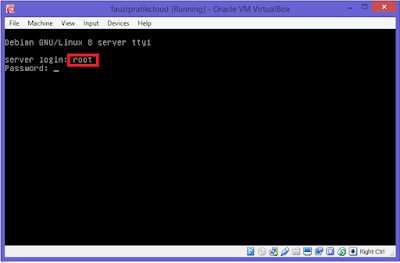





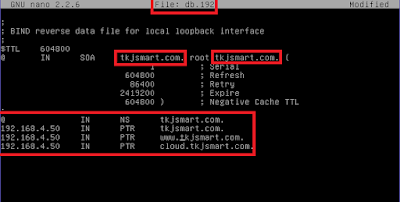








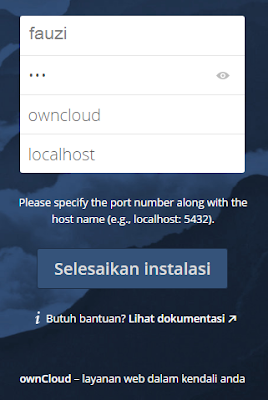




Tidak ada komentar:
Posting Komentar